Dashboard
A Dashboard tem como objetivo trazer os dados resumidos sobre as suas emissões de Documentos Fiscais Eletrônicos através de quadros de resumo e gráficos.
Dashboard
O que você encontrará nesse artigo:
Filtros
Na Dashboard, você contará com os seguintes filtros:
- Tipo de Documento: Podemos selecionar para qual tipo de documento queremos consultar as informações. Uma vez selecionado, ele será a opção padrão quando entrarmos novamente no sistema;
- Data: Por padrão, o Filtro de data vem com a data atual, porém, podemos filtrar por datas preestabelecidas, por exemplo: ontem, na semana, no mês, etc. Podemos também selecionar manualmente uma data no período desejado;
- Empresa: Por padrão a Dashboard traz o valor de todos estabelecimentos que o usuário tem acesso; para visualizarmos apenas um, usamos o filtro de estabelecimento, sendo possível selecionar um estabelecimento desejado;
- Incluir Filiais: Quando filtrar por uma matriz, poderá selecionar se quer incluir as filiais no resultado da pesquisa.
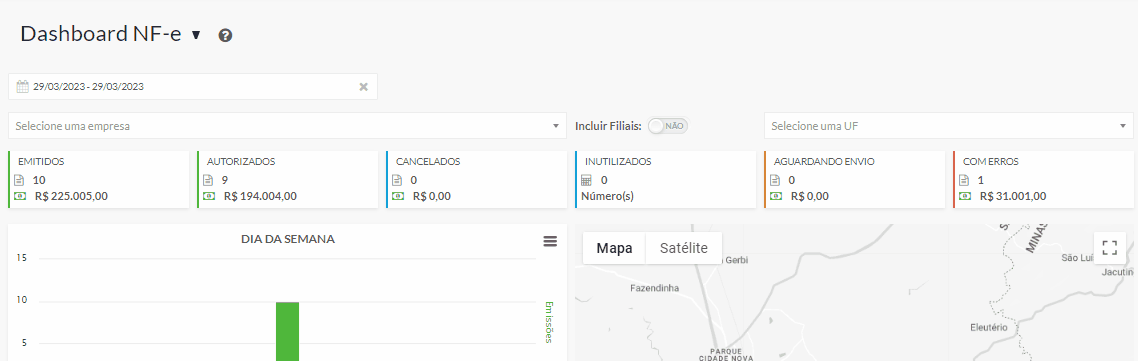
Quadros de Resumo
Os quadros de resumo são uma ótima maneira de visualizarmos facilmente todo o fluxo de documentos, nos permitindo uma visão ampla de todo o andamento das emissões. Os Quadros de Resumo é composto por:
- Emitidos: Deverá listar a quantidade e os valores de todas as notas emitidas que a empresa emitiu;
- Autorizados: Deverá listar a quantidade e os valores de todas as notas emitidas pela empresa e que foram autorizadas;
- Cancelados: Deverá listar a quantidade e os valores de todas as notas emitidas pela empresa, porém foram canceladas;
- Inutilizados: Deverá listar a quantidade e os valores de todas as notas emitidas pela empresa, porém foram encerradas;
- Aguardando Envio: Deverá listar a quantidade e os valores de todas as notas emitidas pela empresa mas que ainda não foram enviadas ao SEFAZ;
- Com Erros: Deverá listar a quantidade e os valores de todas as notas emitidas pela empresa, porém com erros;

Gráficos
Ainda em Dashboard temos 2 gráficos, Dia da Semana e Emissões em Contingência:
- O primeiro gráfico "Dia da Semana" traz a quantidade de emissões normais (online) e em contingência, organizadas por dias da semana. No caso do período ser superior a uma semana, o total será agrupado por dia da semana;
- O segundo gráfico "Emissões em Contingência", nos traz a porcentagem das notas que foram emitidas normais (online) e em contingencia. Por padrão ele trará os valores do dia, porém, podemos selecionar o período desejado no filtro data.
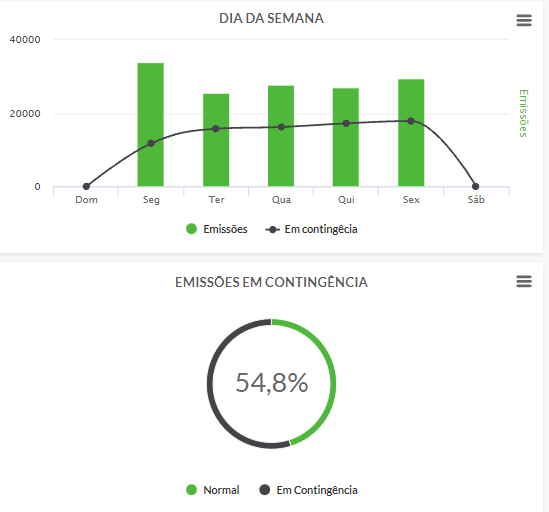
Mapa de Calor de Vendas e Status da SEFAZ
O Mapa de Calor ilustra os locais em que estão ocorrendo as emissões, quanto maior o número de emissões em um estabelecimento, mais intenso será o ponto de calor no mapa.
Nele também podemos ver o status das SEFAZes, ou seja, quando uma SEFAZ estiver intermitente, o estado correspondente ficará com uma coloração avermelhada, apontando a instabilidade. Também podemos observar a data de quando ocorreu a instabilidade.
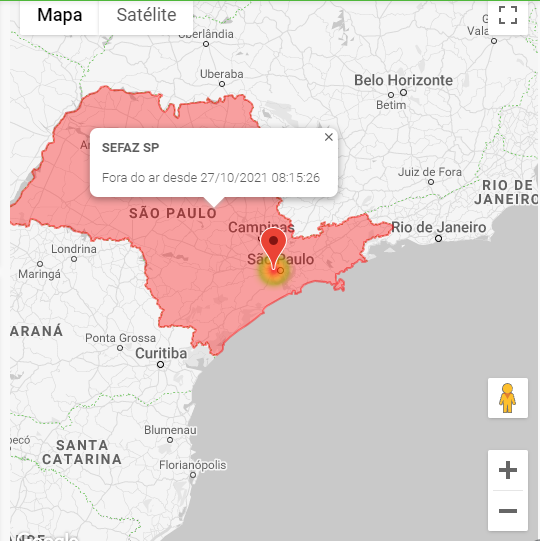
Top 5
Nossa Dashboard também conta com o Top 5, sendo ordenados por:
- Empresas: Se você possui várias filiais cadastradas em nosso portal, nossa Tela Inicial trará as 5 empresas que mais emitiram notas;
- Produtos: Os 5 produtos mais vendidos;
- Erros: Os 5 erros que mais ocorreram no momento da emissão;
- Municípios: Os 5 municípios que mais venderam.
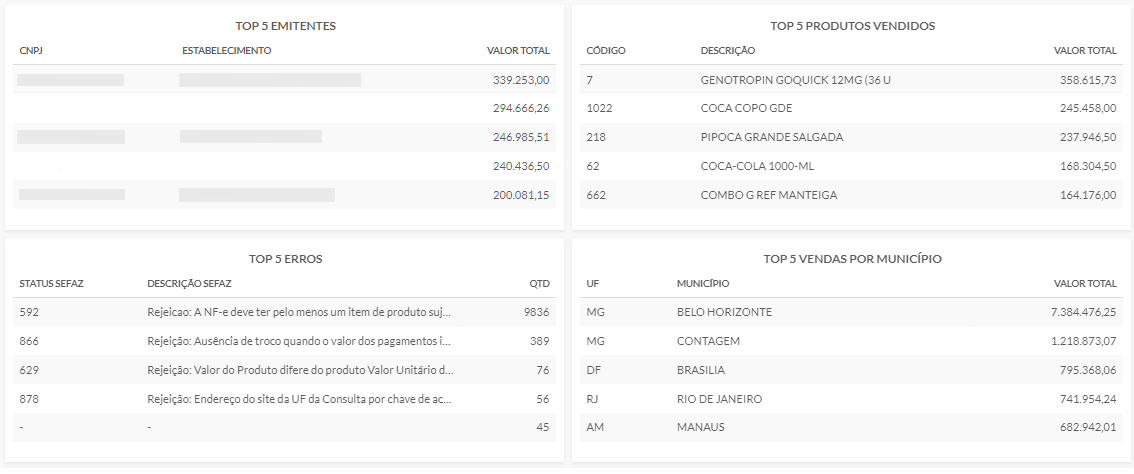
.png?width=160&height=58&name=logo-topo-1%20(1).png)